Das Verwenden von SVG-Dateien in Silhouette Studio bietet sehr viele Vorteile, es gibt aber auch ein paar Kleinigkeiten zu beachten. In diesem Beitrag erkläre ich dir, worauf man beim Schneiden von SVG-Dateien in Silhouette Studio achten muss.
Software-Voraussetzungen
Um SVG-Dateien mit Silhouette Studio öffnen zu können, benötigt man mindestens das Upgrade auf die sog. Designer Edition hast. Mehr Infos dazu findest du hier >>
Import-Vorgabe kontrollieren
Silhouette Studio öffnet SVG-Dateien grds. in Originalgröße, d.h. über die Größe muss man sich eigentlich wenig Gedanken machen, wenn man das Projekt in Originalgröße umsetzen möchte.
Eine Ausnahme hiervon gilt nur, wenn man versehentlich eine falsche Voreinstellung festgelegt hat. Es lohnt sich hier einfach einmalig einen kurzen prüfenden Blick in die Voreinstellungen zu werfen, um zu 100 % auf der sicheren Seite zu sein.
Hierfür öffnet man die Voreinstellungen über Bearbeiten > Voreinstellungen oder Strg+K und öffnet den Tab Importieren:
Hier sollte bei Öffnen „In Originalposition“ ausgewählt sein oder alternativ auch „Zentriert“, aber auf keinen Fall „An Seite anpassen“.
Zusätzlich kann man hier in den neueren Software-Versionen festlegen, dass alle Formen einer SVG-Datei auf „Alles ausschneiden“ gesetzt werden sollen, so muss man das nicht mehr beim Öffnen jeder einzelnen Datei händisch machen.
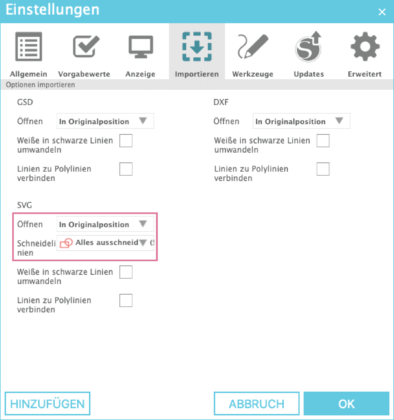
Formen anordnen
Wenn die Plotterdatei mehrere Formen enthält, dann musst du diese ggf. zum Plotten noch passend auf der virtuellen Schneidematte anordnen. Diesen Schritt kann ich dir leider beim Anlegen der Datei nicht abnehmen, weil die optimale Positionierung davon abhängt, mit welchem Plotter du plottest (Silhouette Cameo / Portrait / Curio) und wie groß die Matte und das Material sind, das du benutzt.
Tipp: Alle Formen, die man in der Software neben die virtuelle Schneidematte zieht, werden beim Schneidevorgang ignoriert. Hier kann man also alle Formen ablegen, die nicht mit auf das Material passen oder in einem separaten Durchgang geschnitten werden sollen.
Um die Formen einzeln verschieben zu können, kann es nötig sein, die logische Verbindung zwischen den einzelnen Formen aufzuheben. Diese Verbindung ist bei voneinander unabhängigen aber logisch zusammengehörigen Teilen idR eine Gruppierung. Um die Gruppierung aufzuheben machst du einfach einen Rechtsklick auf eine der Formen in der Gruppierung und wählst dann „Gruppierung aufheben“.
Nach dem Aufheben der Gruppierung sind zunächst noch alle Formen ausgewählt, die Teil der Gruppierung waren. Um die Formen einzeln bewegen zu können, klickst du zunächst irgendwo ins „nichts“ um diese Auswahl aufzuheben. Dann kannst du jede Form einzeln auswählen und verschieben.
Tipp: Manchmal sind Formen mehrfach gruppiert. D.h. es kann nötig sein weitere Gruppierungen zu lösen, um Formen voneinander zu trennen.
Wichtig: Beim Aufheben der Gruppierungen sollte man darauf achten, dass man nicht versehentlich zu oft die Gruppierung löst. Denn Gruppierungen sind grds. dafür da, Formen an ihrem Platz zu halten. So sind z.B. die Falzlinien auch mit der Konturform einer Schachtel gruppiert. Diese Gruppierung möchte man nicht trennen, weil es für das Gelingen des Projekts wichtig ist, dass die Falzlinien nicht verloren gehen und an der richtigen Stelle auf der Hauptform positioniert sind.
Formen auf Schneiden umstellen
In älteren Software-Versionen (z.B. in der Software-Version 4.1.206, die ich noch immer sehr gern verwende) kann man noch nicht per Voreinstellung regeln, dass alle Linien einer SVG-Datei auf Schneiden gestellt werden sollen. Hier muss man das noch händisch nach dem Öffnen der SVG-Datei machen.
Wenn man diesen Schritt vergisst, dann bewegt sich der Plotter einfach nicht, wenn man den Schneideauftrag sendet, bzw. die Software zeigt an, dass der Schnitt abgeschlossen ist, der Plotter hat sich aber nicht bewegt.
Wenn dieser Beitrag hilfreich war oder wenn du weitere Fragen zur Verwendung von SVG-Dateien hast, hinterlasse mir gern einen Kommentar!
Viele Grüße
deine Miriam
